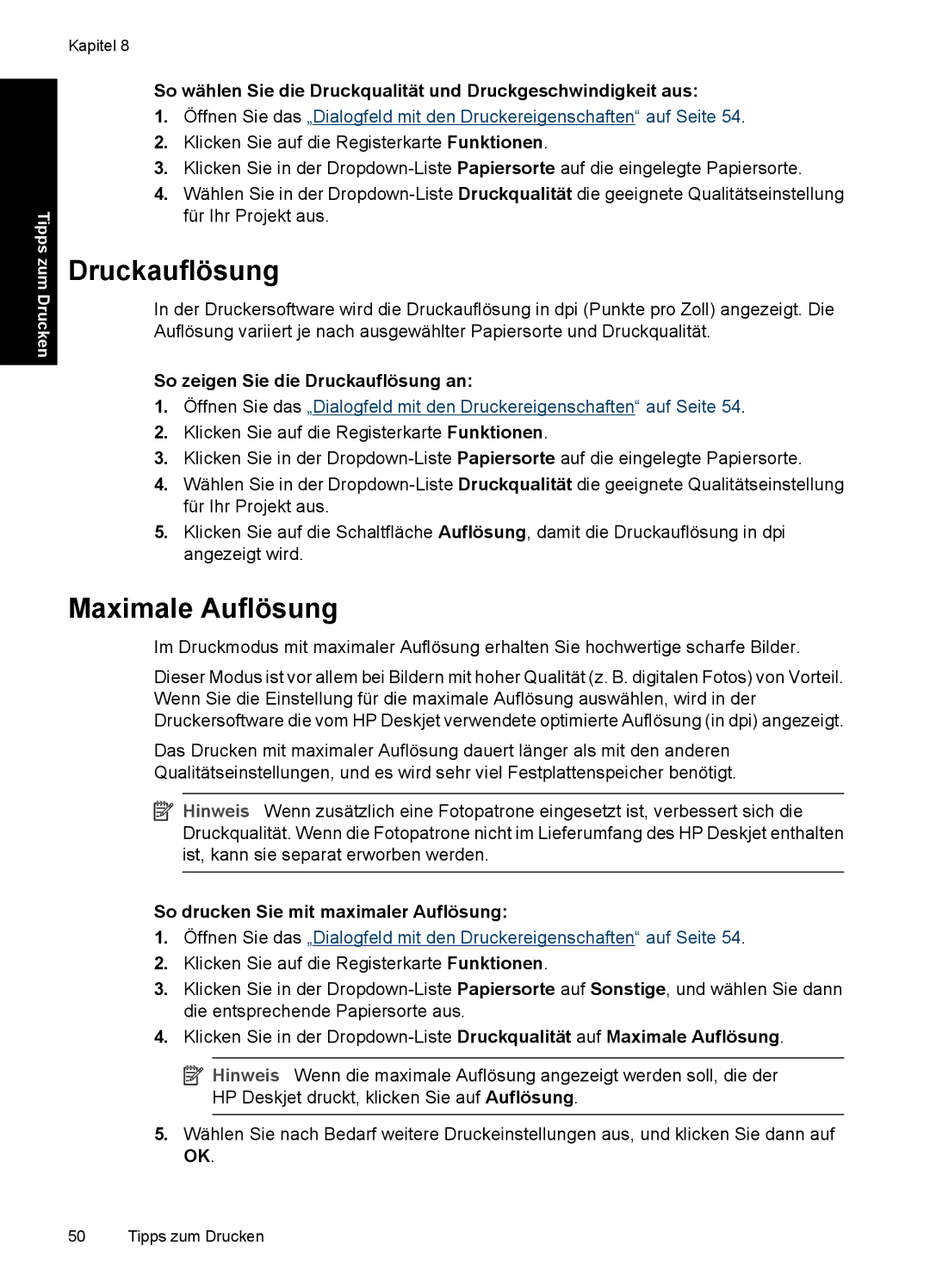Tipps zum Drucken
Kapitel 8
So wählen Sie die Druckqualität und Druckgeschwindigkeit aus:
1.Öffnen Sie das „Dialogfeld mit den Druckereigenschaften“ auf Seite 54.
2.Klicken Sie auf die Registerkarte Funktionen.
3.Klicken Sie in der
4.Wählen Sie in der
Druckauflösung
In der Druckersoftware wird die Druckauflösung in dpi (Punkte pro Zoll) angezeigt. Die Auflösung variiert je nach ausgewählter Papiersorte und Druckqualität.
So zeigen Sie die Druckauflösung an:
1.Öffnen Sie das „Dialogfeld mit den Druckereigenschaften“ auf Seite 54.
2.Klicken Sie auf die Registerkarte Funktionen.
3.Klicken Sie in der
4.Wählen Sie in der
5.Klicken Sie auf die Schaltfläche Auflösung, damit die Druckauflösung in dpi angezeigt wird.
Maximale Auflösung
Im Druckmodus mit maximaler Auflösung erhalten Sie hochwertige scharfe Bilder.
Dieser Modus ist vor allem bei Bildern mit hoher Qualität (z. B. digitalen Fotos) von Vorteil. Wenn Sie die Einstellung für die maximale Auflösung auswählen, wird in der Druckersoftware die vom HP Deskjet verwendete optimierte Auflösung (in dpi) angezeigt.
Das Drucken mit maximaler Auflösung dauert länger als mit den anderen Qualitätseinstellungen, und es wird sehr viel Festplattenspeicher benötigt.
![]() Hinweis Wenn zusätzlich eine Fotopatrone eingesetzt ist, verbessert sich die Druckqualität. Wenn die Fotopatrone nicht im Lieferumfang des HP Deskjet enthalten ist, kann sie separat erworben werden.
Hinweis Wenn zusätzlich eine Fotopatrone eingesetzt ist, verbessert sich die Druckqualität. Wenn die Fotopatrone nicht im Lieferumfang des HP Deskjet enthalten ist, kann sie separat erworben werden.
So drucken Sie mit maximaler Auflösung:
1.Öffnen Sie das „Dialogfeld mit den Druckereigenschaften“ auf Seite 54.
2.Klicken Sie auf die Registerkarte Funktionen.
3.Klicken Sie in der
4.Klicken Sie in der
![]() Hinweis Wenn die maximale Auflösung angezeigt werden soll, die der HP Deskjet druckt, klicken Sie auf Auflösung.
Hinweis Wenn die maximale Auflösung angezeigt werden soll, die der HP Deskjet druckt, klicken Sie auf Auflösung.
5.Wählen Sie nach Bedarf weitere Druckeinstellungen aus, und klicken Sie dann auf OK.
50 Tipps zum Drucken